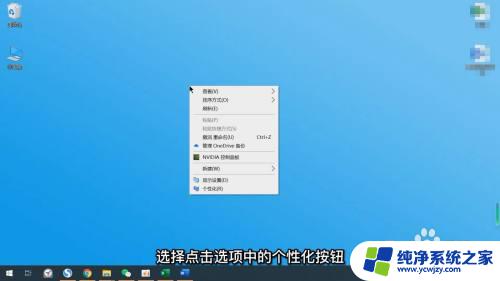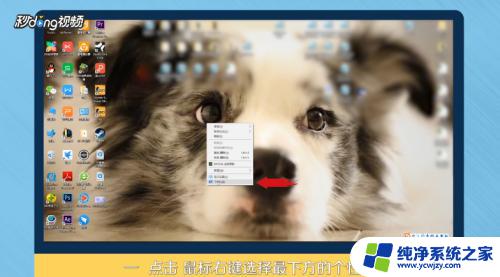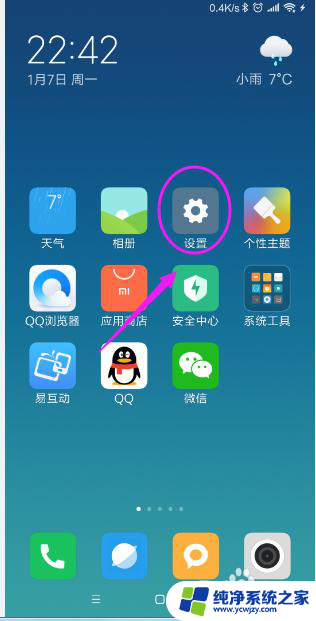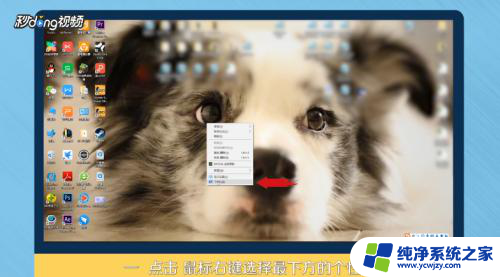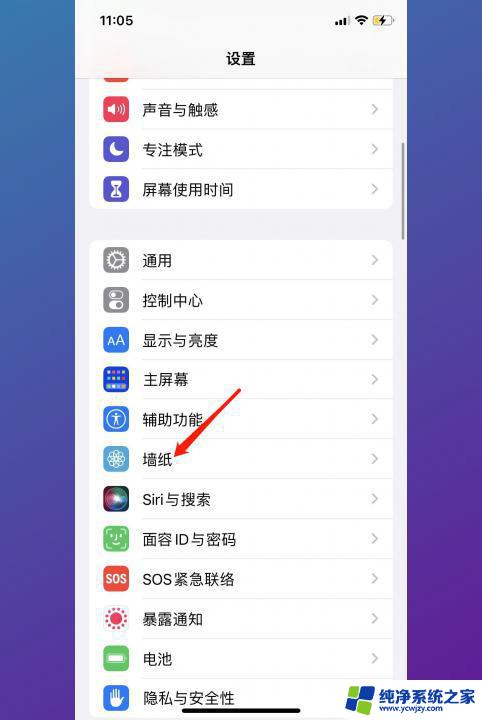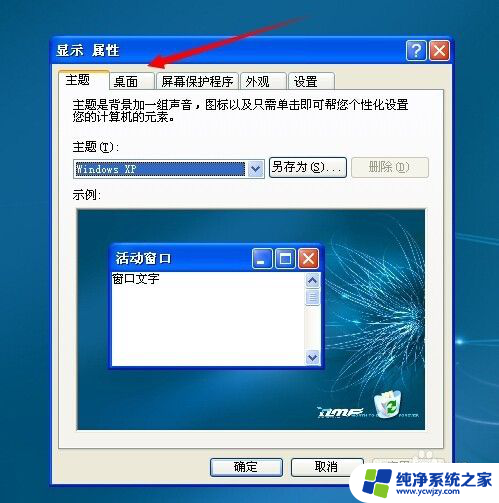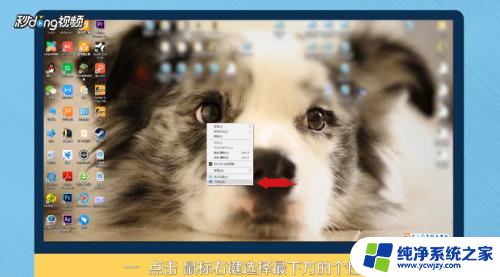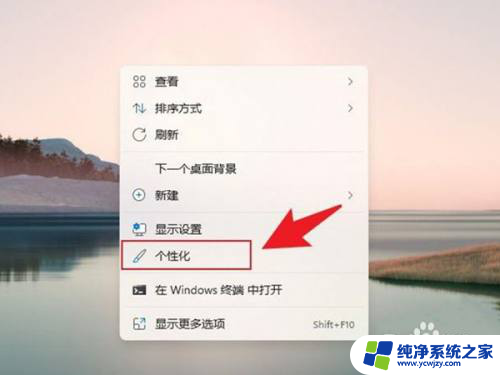壁纸怎么改 Windows 10桌面壁纸怎么更换
更新时间:2024-02-19 16:51:03作者:jiang
Windows 10是一款广受欢迎的操作系统,拥有许多个性化设置选项,其中改变桌面壁纸是让电脑界面焕然一新的重要步骤之一,无论是想要展示个人风格还是追求更加舒适的视觉享受,更换桌面壁纸都是一种简单而有效的方法。在Windows 10中,更改桌面壁纸非常简便,只需几个简单的步骤,便能让你的电脑呈现出不同的风貌。接下来我将为大家介绍一下如何改变Windows 10桌面壁纸,让你的电脑焕然一新。
步骤如下:
1.鼠标右击桌面打开“菜单"
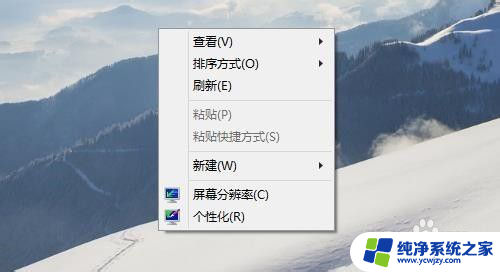
2.点击进入”个性化“设置
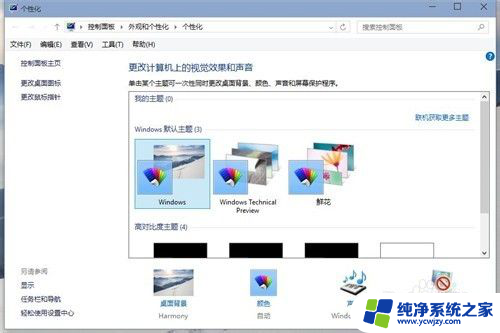
3.进入”桌面背景“设置
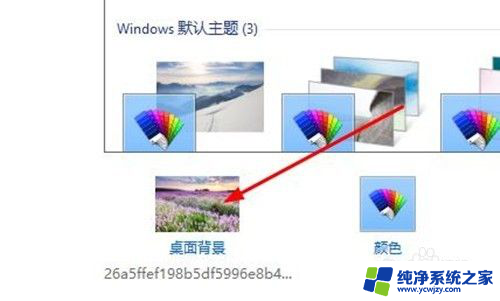
4.点击”浏览“选择需要更换的桌面壁纸
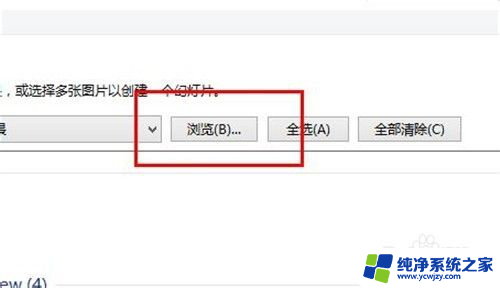
5.选择好需要更改的图片文件
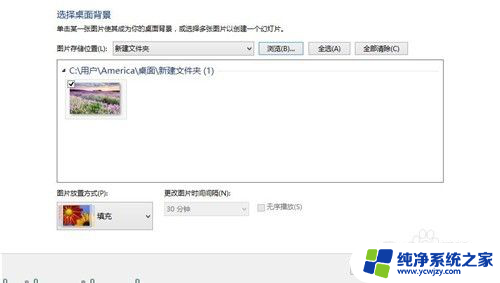
6.桌面壁纸已经可以预览到,如果觉得满意点击”保存设置“。
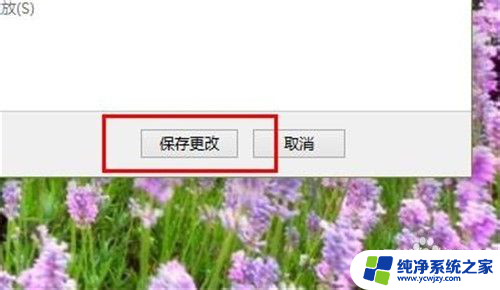
7.桌面壁纸更换成功,开始新的电脑体验。

以上就是壁纸怎么修改的全部内容,如果你遇到这种问题,可以尝试按照以上方法解决,希望对大家有所帮助。